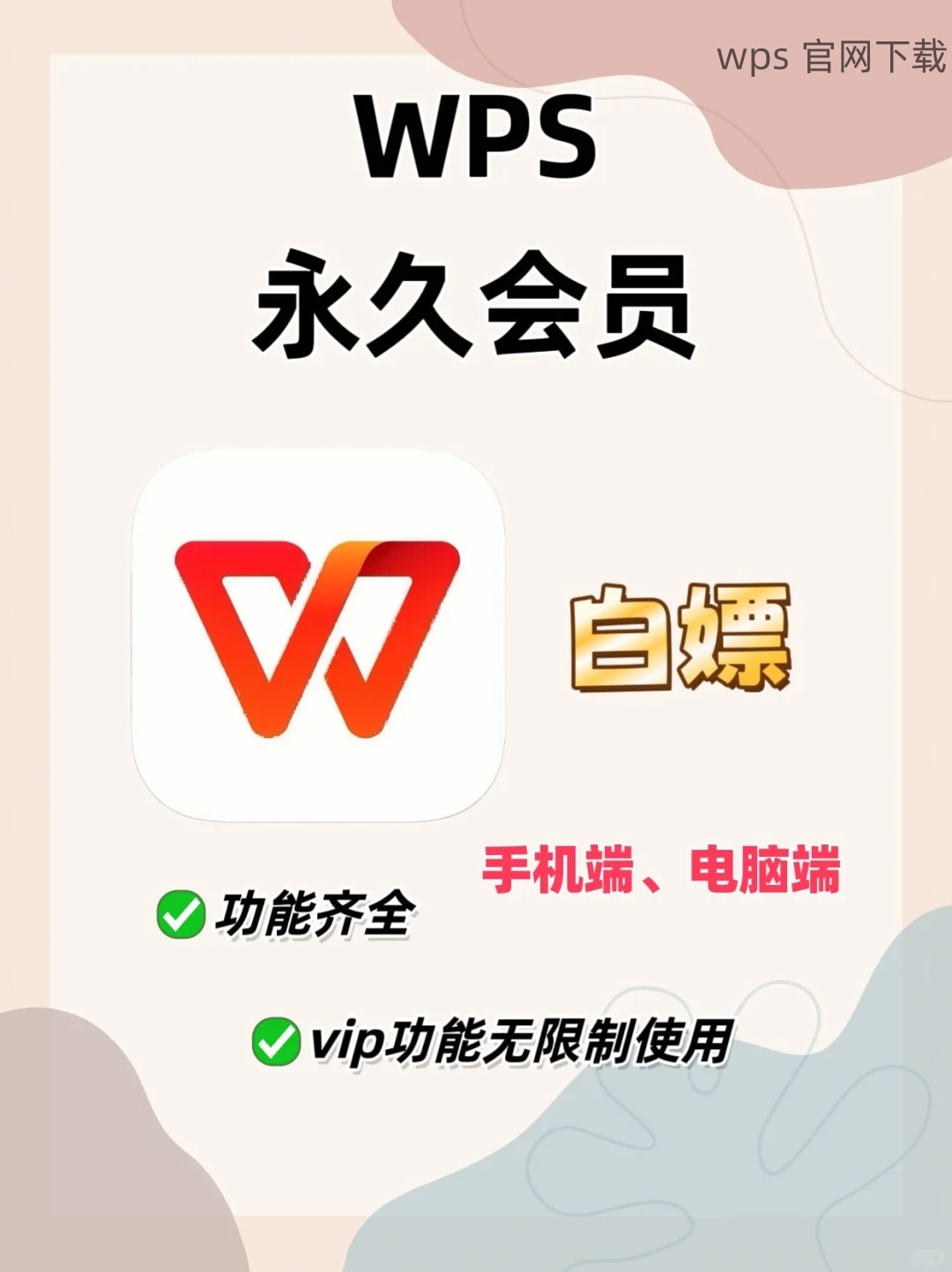共计 1492 个字符,预计需要花费 4 分钟才能阅读完成。
在现代办公环境中,文档处理软件的选择极为重要。许多用户选用 WPS 办公软件,以其强大的功能和便捷性而受到青睐。本篇将详细介绍如何在 win10 应用商店下载 wps ,以及如何顺利安装和使用,解决在使用过程中可能出现的问题。
相关问题
如何解决 WPS 下载失败的问题?
在安装 WPS 过程中遇到兼容性问题该如何处理?
怎样避免 WPS 安装后的功能不完整?
如何顺利下载 WPS?
1.1 访问应用商店
打开 win10 系统的计算机,点击任务栏中的“开始”按钮,找到“应用商店”图标。点击打开应用商店,应用商店中汇聚了大量的应用程序和软件。
在应用商店的搜索框中输入“ WPS 办公”或直接输入“wps”。这样能够更快找到所需的 WPS 软件。
选择“ WPS 办公”后,点击进入详情页面,可以查看软件的用户评价、版本更新以及相关信息,为下载提供参考。
1.2 开始下载
在 WPS 办公软件的页面中,点击“获取”或“下载”按钮,应用商店会自动开始下载。
下载过程中可以观察进度条,确保网络连接正常,这样可以避免下载失败。
下载完成后,系统会自动提示用户进入安装步骤。
1.3 安装 WPS 软件
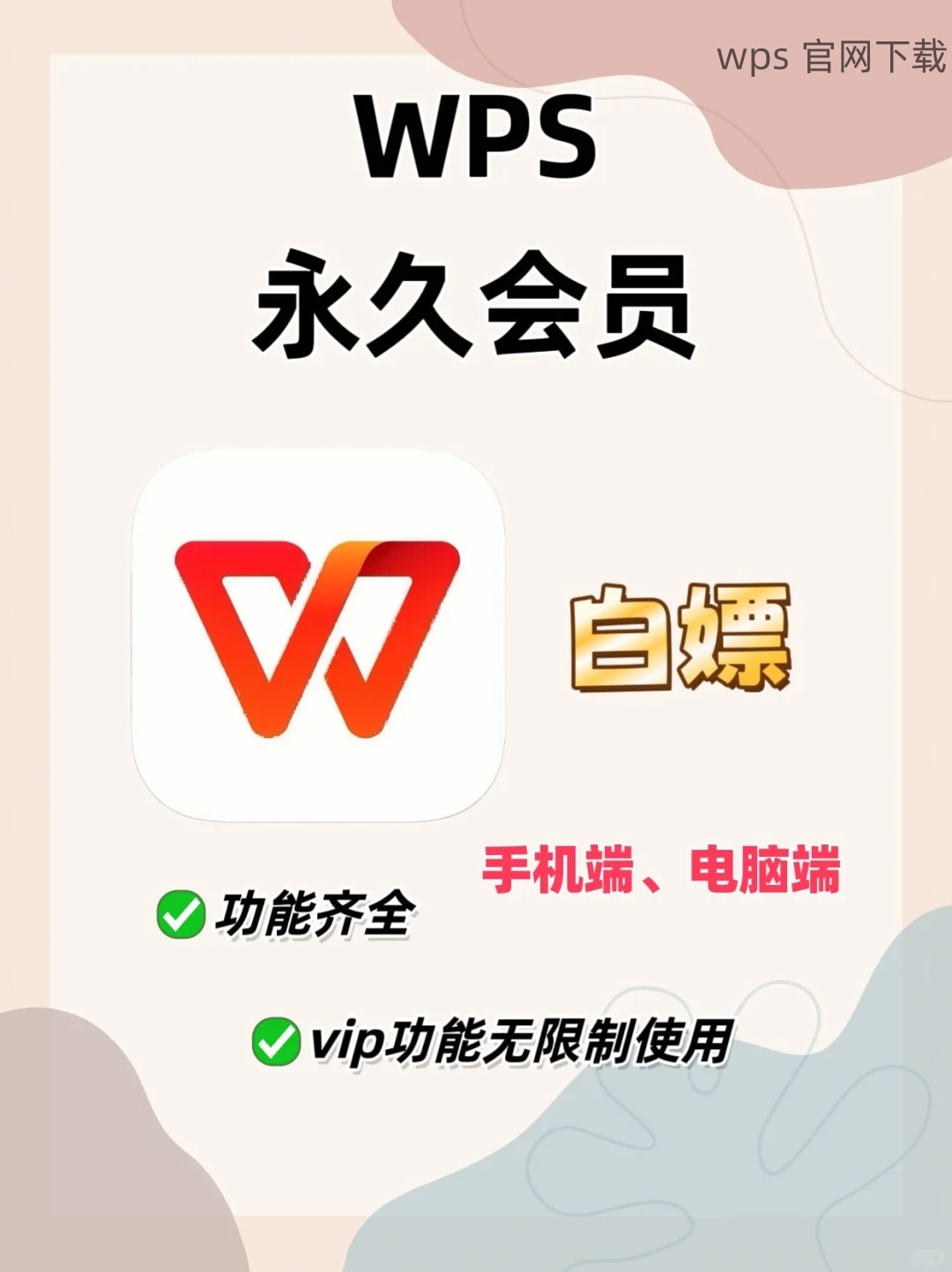
下载完成后,系统会自动弹出安装窗口,用户需要点击“安装”按钮以开始安装 WPS。
若出现任何权限提示,点击“允许”以确保 WPS 可以正常工作。一般情况下,用户需具备管理员权限才能完成安装。
安装过程通常不会超过几分钟,用户只需耐心等待,直到出现“安装完成”的提示。
如何解决 WPS 下载失败的问题?
2.1 检查网络连接
确保计算机连接到可靠的网络。检查 Wi-Fi 或以太网线是否正常运作,可以通过打开浏览器访问其他网站来验证网络是否连接正常。
若网络不畅通,尝试重启路由器,或切换到其他网络,比如使用手机热点。
网络重连后,再次返回到应用商店尝试下载 WPS。
2.2 更新操作系统
确保操作系统是最新版本,有时老版本的系统可能会造成软件无法顺利下载或安装的问题。
点击“设置”选项,选择“更新与安全”,检查是否需要更新系统。若存在可用的系统更新,优先完成更新操作。
更新后,重新进入应用商店,尝试再次下载 WPS 办公软件。
2.3 清理缓存
在应用商店出现问题时,清理缓存常常能解决很多不必要的问题,用户可以通过点击“设置”->“应用”->“应用和功能”找到应用商店,选择“高级选项”中的清除缓存。
一旦缓存清理完成,返回应用商店,看是否可以成功下载 WPS。
清理完缓存后,通常能够解决许多由于缓存错误导致的下载失败问题。
如何处理 WPS 兼容性问题?
3.1 确认系统要求
下载前,需确认自己的操作系统符合 WPS 的最低要求。官网上会有相关解释,确保操作系统版本支持最新 WPS 响应。
若系统版本较低,考虑进行系统升级,确保能够顺利运行。
3.2 使用兼容模式
若在安装后启动 WPS 便遇到程序无响应,可以尝试使用兼容模式。在 WPS 图标上点击右键,选择“属性”,切换到“兼容性”标签,勾选“以兼容模式运行此程序”。
尝试选择更早版本的 Windows,比如 Windows 8 或 7,保存设置后重新运行 WPS。
3.3 寻求技术支持
若上述方法仍无法解决,可以前往 WPS 官网 查询客服或技术支持联系,获取专业帮助。提供详细的错误信息,以便技术人员进行针对性的排查。
线下客服也可以提供协助,了解具体的兼容性问题和解决方案。
在现代办公环境中, WPS 办公软件因其卓越的功能和便利的使用体验而备受欢迎。通过访问 win10 应用商店,能够高效地下载和安装 WPS 办公软件,安全解决下载和安装过程中遇到的问题。无论是网络连接不佳,兼容性问题,还是下载失败,本文提供的解决方案和步骤均能帮助用户顺利使用 WPS,提升办公效率。希望您在使用 WPS 办公软件时享有最佳体验。